Yo~ Konnichiwa sobat Otatechnime
Kali ini saya mau ngasih seperangkat tutorial menguasai software pengolah grafis 3D, yaitu Blender. Tutorial ini akan dibahas mulai dari jendela utama pada Blender dan tools atau perangkat-perangkat yang ada pada apliaksi Blender itu sendiri. Akan mimin jelaskan secara detail dan semudah mungkin agar pembaca dapat memahami dan mengerti dengan setiap bagian pada Blender.
Untuk tools mungkin kali ini akan dibahas bagian-bagian penting saja dari Blender, atau bias dikatakan bagian yang sering digunkan ketika modelling atau membuat animasi.
So, Let's get started~
A. Pengenalan Interface pada Blender
Oke, pada bagian pertama ini, saya akan jelaskan bagian-bagian pada jendela utama Blender ketika sobat membuka aplikasinya. Yang saya gunakan ini adalah Blender dengan versi 2.72 dengan tampilan awal seperti berikut:
Oke, tempilan diatas adalah tampilan awal Blender ketika dibuka. Jendela yang muncul langsung mengarah ke working window atau jendela kerja-nya blender dengan menu box yang berisikan links dan Recent. Links biasanya mengarah ke support Blender, dan recent adalah project kalian yang baru saja kalian buat.
Untuk memulai project sendiri cukup klik sembarang pada jendela Blender.
Setelah kalian buka Blender-nya, sekarang saya jelaskan setiap bagian-bagian pada jendela Blender nama dan kegunaannya. Coba kalian perhatikan gambar berikut:
Klik Gambar untuk memperbesar
Pada jendela utama, ada beberapa bagian yang akan dijelaskan. Sebelumnya disebutkan dulu, pada bagian kiri jendela dinamakan Tools Shelf, tuh yang ada Transform, Edit dsb. Lalu bagian atas namanya Info Window. Layar ditengah yang ada kubusnya dinamakan 3D View Window. Lalu dikanannya ada Properties. Kanannya lagi ada Outliner Window dan Editor Window. Di bagian bawah, ada Menu 3D View, Timeline Window, dan Playback Window.
Bagian-bagian tersebut adalah bagian yang wajib diketahui jika kalian ingin memuai untuk mempelajari Blender.
Oke sekarang kegunaan dari masing-masing window akan saya jelaskan:
1. Tools Shelf
Merupakan bagian yang cukup krusial ketika mengerjakan projek. Tools Shelf merupakan kumpulan dari tools yang berguna untuk memanipulasi layar kerja 3D view, objek 3D, Animasi, dan segala sesuatu yang berkaitan dengan projek yang dikerjakan. Jadi kalian dapat melakukkan manipulasi objek dengan tools ini.
- Tools : Pada tools, terdiri dari Transform dan Edit. Transform sendiri untuk melakukkan manipulasi posisi objek, rotasi objek, dan skala objek. Edit untuk menduplikat dan melakukkan join.
- Create : Tool ini berfungsi untuk menambahkan berbagai macam mesh atau objek yang akan ditampilkan pada 3D view Window.
- Relations ; Kegunaan tool ini adalah untuk membuat beberapa objek terseleksi ke dalam satu grup.
- Animation : Digunakan ketika membuat animasi.
- Physics : Tool yang berkaitan dalam membuat rangka pada objek.
- Grease Pencil : Tool ini berfungsi untuk menggambar suatu objek 2D pada objek 3D.
Beberapa tool yang ada pada Tools Shelf dapat langsung kita gunakan dengan menekan tombol pada keyboard.
2. Info Window
Merupakan bagian pada window yang berfungsi untuk menampilkan informasi terhadap projek yang sedang dikerjakan. Informasi dapat dilihat pada bagian kanan atas info window. Selain menampilkan informasi, juga menampilkan jenis layout interface yang sedang bekerja.
3. 3D View Window
Ini dia window yang paling banyak digunakan. Window ini merupakan jendela utama dalam menaruh objek 3D yang akan dimanupulasi. Semua kegiatan dikerjakan di window ini. Nama lainnya adalah viewport.
4. Menu 3D View
Merupakan menu yang menyediakan opsi pada layar 3D view.
5. Properties
Bagian ini berisikan parameter yang umum pada objek 3D. Window ini ketika pertama membuka Blender biasanya tidak tampil. Maka untuk menampilkannya kalian cukup tekan keyboard N. Window ini cukup penting untuk memanipulasi parameter pada objek.
6. Outliner Window
Window yang satu ini merupakan window yang menampilkan semua objek yang dibuat. Juga terdapat pengaturan untuk setiap objek. Sekilas Nampak seperti pengaturan layer pada photoshop. Tetapi perbedaannya, pada outliner ini, berisikan objek-objek yang kalian buat.
7. Editor Window
Nah, ini merupakan bagian yang penting juga dari Blender. Karena di sinilah tempatnya mengedit objek yang kalian buat.
- Render : Gambarnya kamera. Ini berfungsi untuk mengatur ketika kita melakukkan rendering
- Render Layers : Kalau ini untuk melakukkan render yang ada pada scene berbeda.
- Scene : Berfungsi untuk mengatur layar kerja yang sedang aktif. Dinamakan scene untuk setiap layar kerja.
- World : Ini untuk mengatur background ruang pada 3D view. Kalian lihat kan default 3D View adalah warna abu-abu gelap. Maka world ini berfungsi untuk memberikan warna atau beckground dengan latar berbeda.
- Object : Tempatnya mengedit objek yang kalian seleksi.
- Constrain : Biasanya untuk melakukkan suatu action pada saat tertentu.
- Modifiers : Bagian ini merupakan pilihan untuk memodifikasi objek.
- Data : Biasanya digunakan untuk membuat grup pada objek terseleksi.
- Material : Material sendiri merupakan bagian untuk menambahkan warna pada objek.
- Texture : Kalau ini bagian untuk menambahkan corak dan tekstur pada objek.
- Particles : Berfungsi untuk menambahkan efek partikel.
- Physics : Digunakan untuk menambahkan efek fisik pada objek.
8. Timeline Window
Bagian ini berfungsi untuk membuat alur gerakan atau alur aksi pada objek ketika membuat animasi.
9. Playback Window
Untuk memutar animasi yang sudah kita buat.
B. View pada Layar
Ketika kita sedang bekerja pada 3D view atau viewport, sudah pasti kita memerlukan posisi view yang enak dan cocok. Apalagi karena kita melakukkan manupulasi terhadap objek 3D. Maka itu kita dapat mengubah view pada layar agar tampilannya engga gitu-gitu aja.
Tampilan Default:
Perlu diketahui, tampilan pada view terbagi 2 jenis yaitu Perspective dan Orthogonal
Tampilan Perspective adalah tampilan pada objek dengan ukuran yang bergantung terhadap perspektif dan titik sudut pandang manusia. Sehingga objek dapat terlihat nyata akan jauh atau dekatnya.
Tampilan Persepective
Tampilan Orthogonal adalah tampilan pada objek dengan ukuran yang sama untuk setiap bangunannya. Jadi setiap objek tidak tergantung dengan sudut pandang.
Tampilan Orthosgonal
Untuk melihat view yang berbeda saya akan beritahu cara mudahnya yaitu dengan menggunakan numpad.
Numpad 5 : Untuk mengubah Pers - Ortho
Numpad 1 : Untuk menampilkan Front Pers/Ortho
Numpad 3 : Untuk menampilkan Right Pers/Ortho
Numpad 7 : Untuk menampilkan Top Pers/Ortho
Numpad 4: Layar berputar ke arah kiri
Numpad 2: Layar berputar ke arah bawah
Numpad 8: Layar berputar ke arah atas
Numpad 6: Layar berputar ke arah kanan
Numpad 0 : Untuk masuk ke Camera View
Bagi yang tidak ada numpad atau menggunakan laptop, dapat menekan fungsi fn dan keyboard yang mendeklarasikan angka.
Atau cara manual dengan memilih menu view pada 3D view menu.
Jadi sekian penjelasan untuk pengenalan interface dan view pada layar Blender.
Semoga bermanfaat :)
Saynoara~
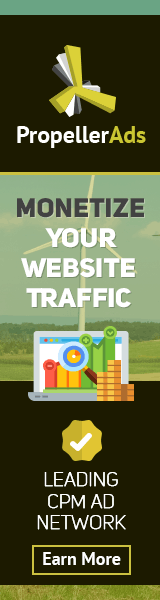










Tutorialnya sangat bagus gan. dan mudah dipahami, lengkap.
ReplyDeleteDitunggu Update selanjutnya :)
Jangan Lupa Mampir ke http://Pocitekno.com
makasih udah share yah kak
ReplyDeletealfamart